【ポケモン GO】PokéVisionでピンを落とした位置までGoogleマップでナビゲーションする方法【Pokémon GO】
2016/08/16
価値ある情報をユーザー視点で発信するブログ
2016/08/16

地図上に、現在出現しているポケモンを表示する「Pokémon GO(ポケモン GO)」のためのWebサービス、「PokéVision」。
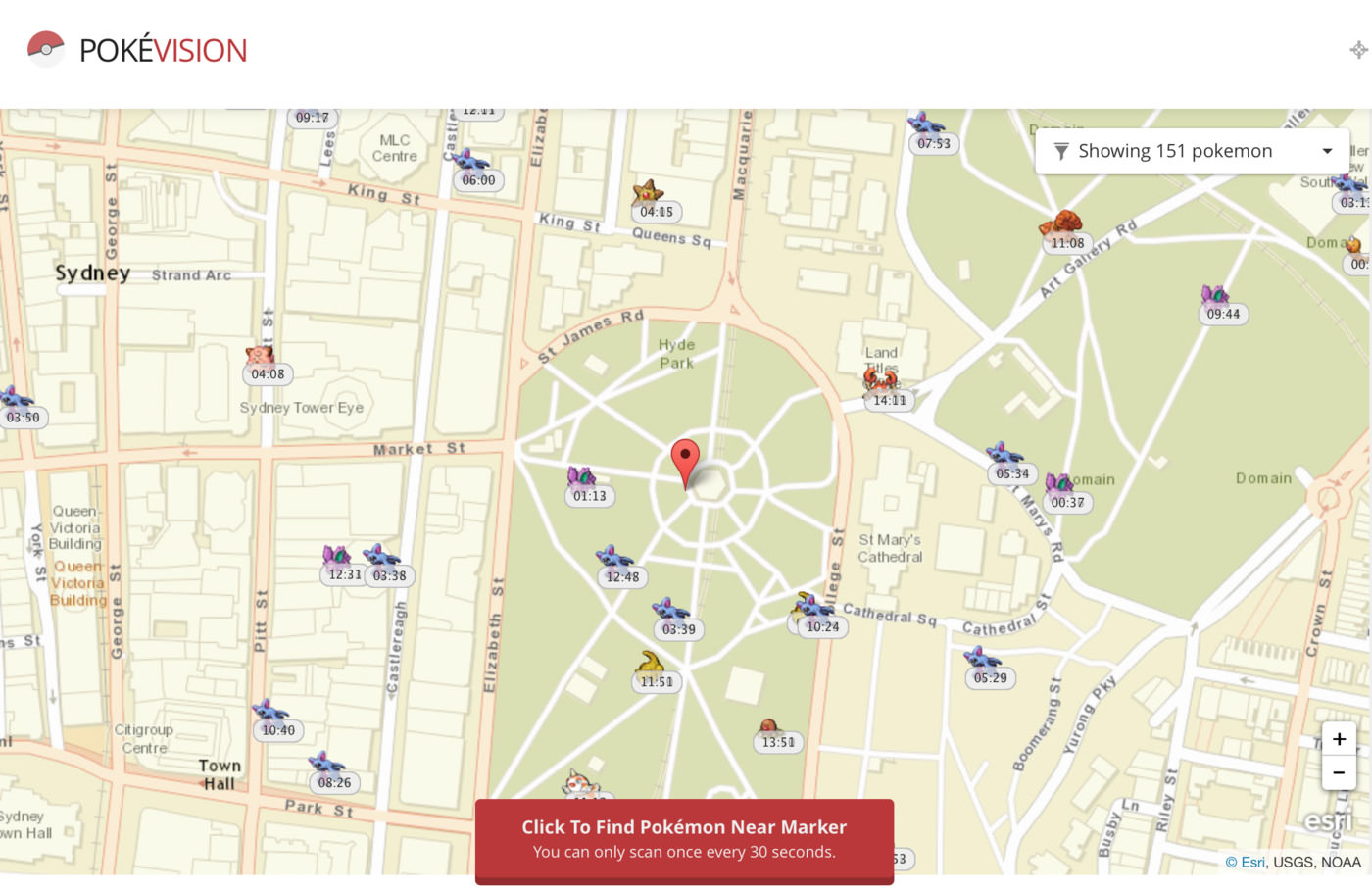
使い始めると、なくてはならないものになってしまいます。
これがあると捕獲したいポケモンを移動可能な範囲内に見定めて、出現地点まで急行するというプレイスタイルになります。
徒歩での移動ならあまり必要性はありませんが、自転車を交えてのポケモンハンティングとなると、広くなる行動範囲をカバーするためにナビゲーションが欲しくなります。

しかし、「PokéVision」にはナビゲーション機能はありません。
そこで、「PokéVision」とナビゲーションアプリを連携させる方法を考案してみました。
iOSアプリに「PokéVision」相当のポケモン表示と、指定したポケモンの出現地点までナビゲーションできる機能を持つ「Poke Map Realtime Locator & Radar for Pokémon Go」があります。
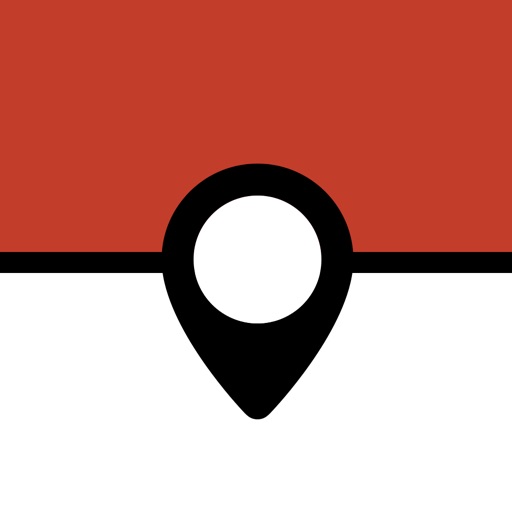 Poke Map Realtime Locator & Radar for Pokémon Go
Poke Map Realtime Locator & Radar for Pokémon Go
カテゴリ: Utilities
販売元: Andrei Zubarev(サイズ: 9.9 MB)
全てのバージョンの評価: (9 件の評価)
これで完璧かと思いきや、微妙に「PokéVision」より表示するポケモンの数が少なく、常用できないものとなっています。レアリティの高いポケモンであっても、容赦なく表示から欠落します。
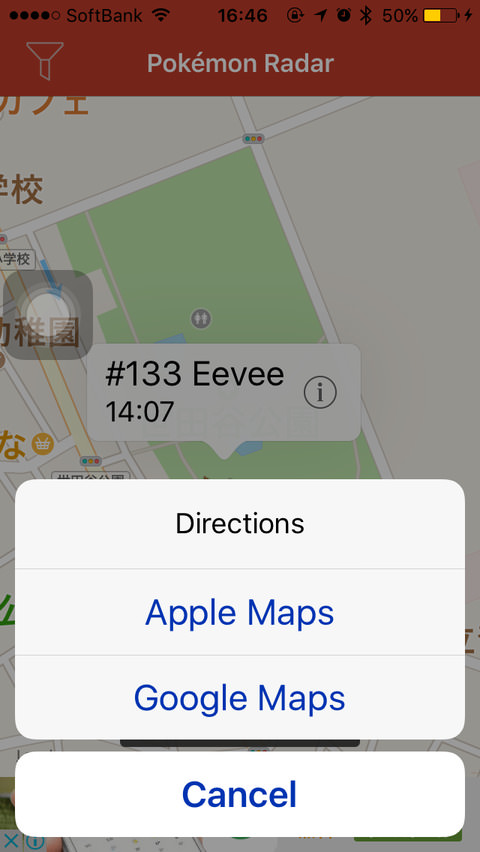
「PokéVision」相当のポケモン表示をするアプリに「PokeWhere」と「Pokénet」があります。
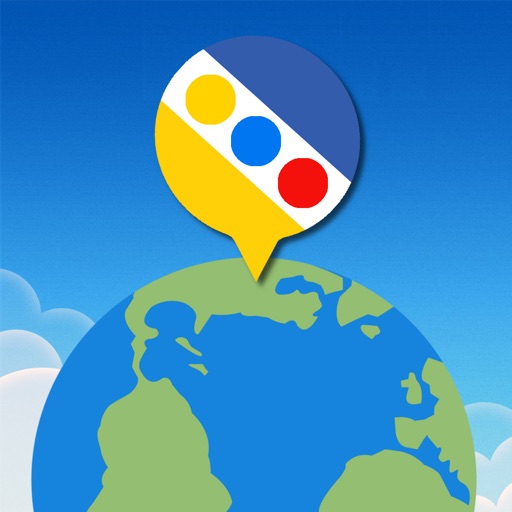 PokeWhere – Live Radar Map for Pokemon GO
PokeWhere – Live Radar Map for Pokemon GO
カテゴリ: Games
販売元: Vylar Pty. Ltd.(サイズ: 4.4 MB)
全てのバージョンの評価: (1,668 件の評価)
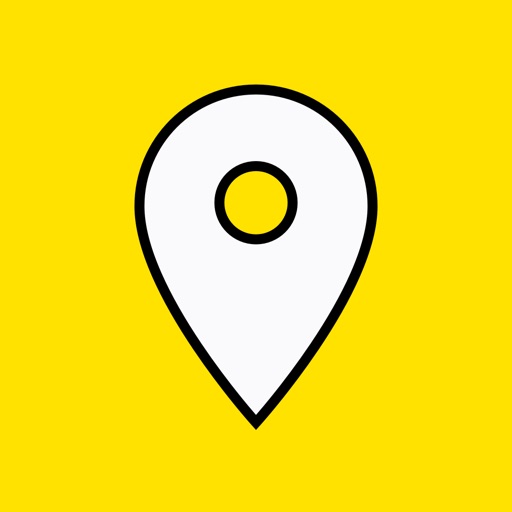 Pokénet (quickly find Pokémons around you) for Pokémon GO
Pokénet (quickly find Pokémons around you) for Pokémon GO
カテゴリ: Utilities
販売元: Zehao Li(サイズ: 8.4 MB)
全てのバージョンの評価: (0 件の評価)
これらは「PokéVision」と同等の結果を表示するので安心ですが、こちらにはナビゲーション機能がありません。
「PokéVision」と同等の結果を表示しつつ、ナビゲーションまでできる文武両道のアプリがなさそうです。
ちなみに、「PokeWhere」を使っている人が多いと思いますが、「Pokénet」の方が機能が上です。
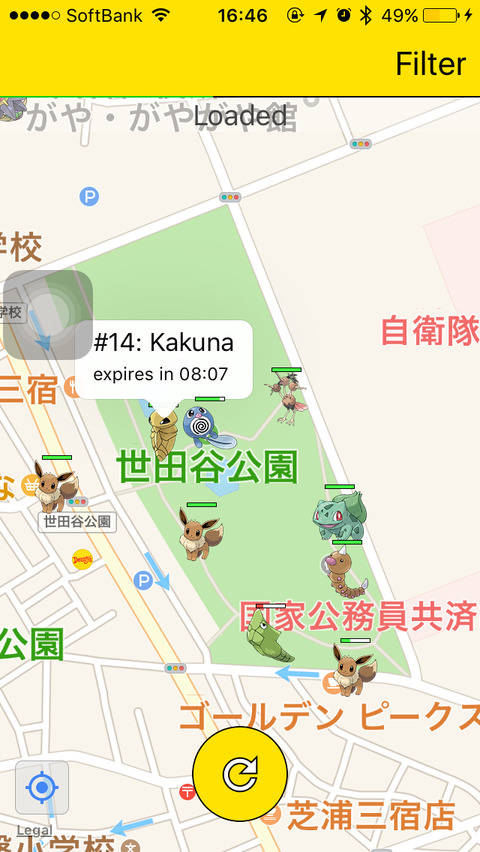
もうちょっと深く突っ込んで使ってみないと結論は出せませんが、簡単に比較した限りでは「Pokénet」があれば、「PokeWhere」を使い続ける意味はなさそうでした。
このような状況から、Webサービス「PokéVision」とナビゲーションアプリを連携させる方法を確保しておくことには意味があると考えて、それを可能にするブックマークレットを作成しました。
「PokéVision」上で特定の地点をタップすると、そこにピンが落ちます。
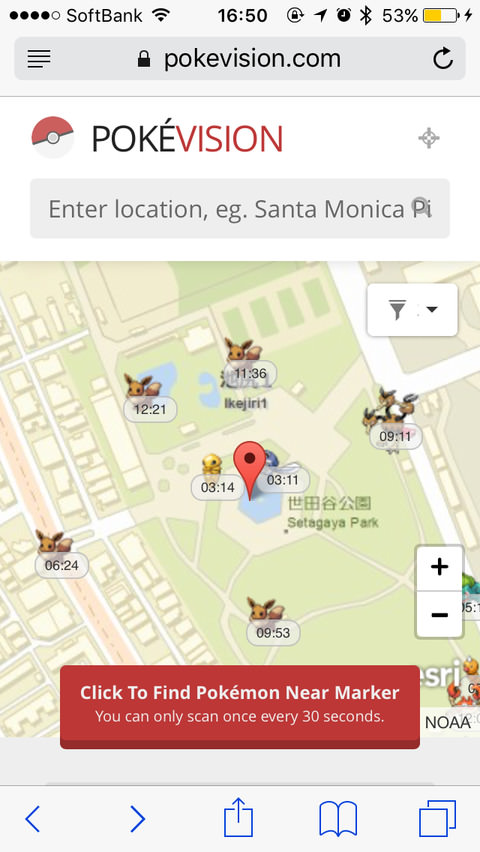
ここを目的地としてアプリでナビゲーションするブックマークレットです。
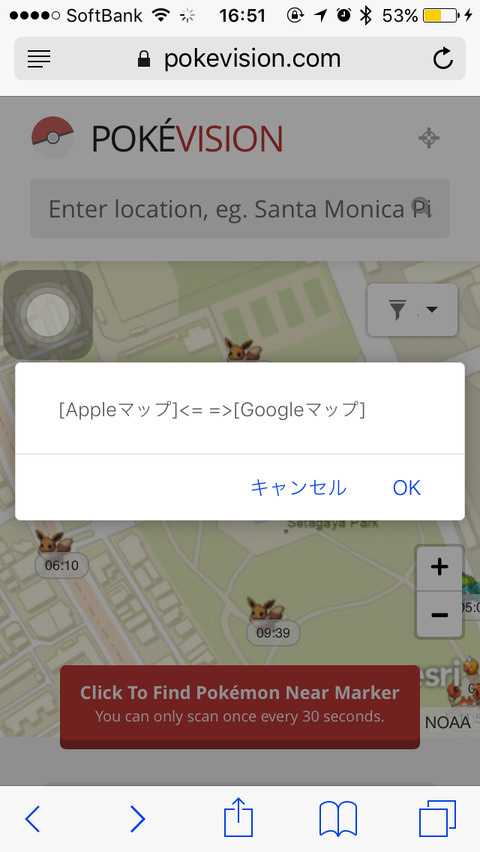
ナビゲーションをさせるのを、Googleマップアプリもしくは、Apple純正マップアプリのどちらかから選ぶことができます。
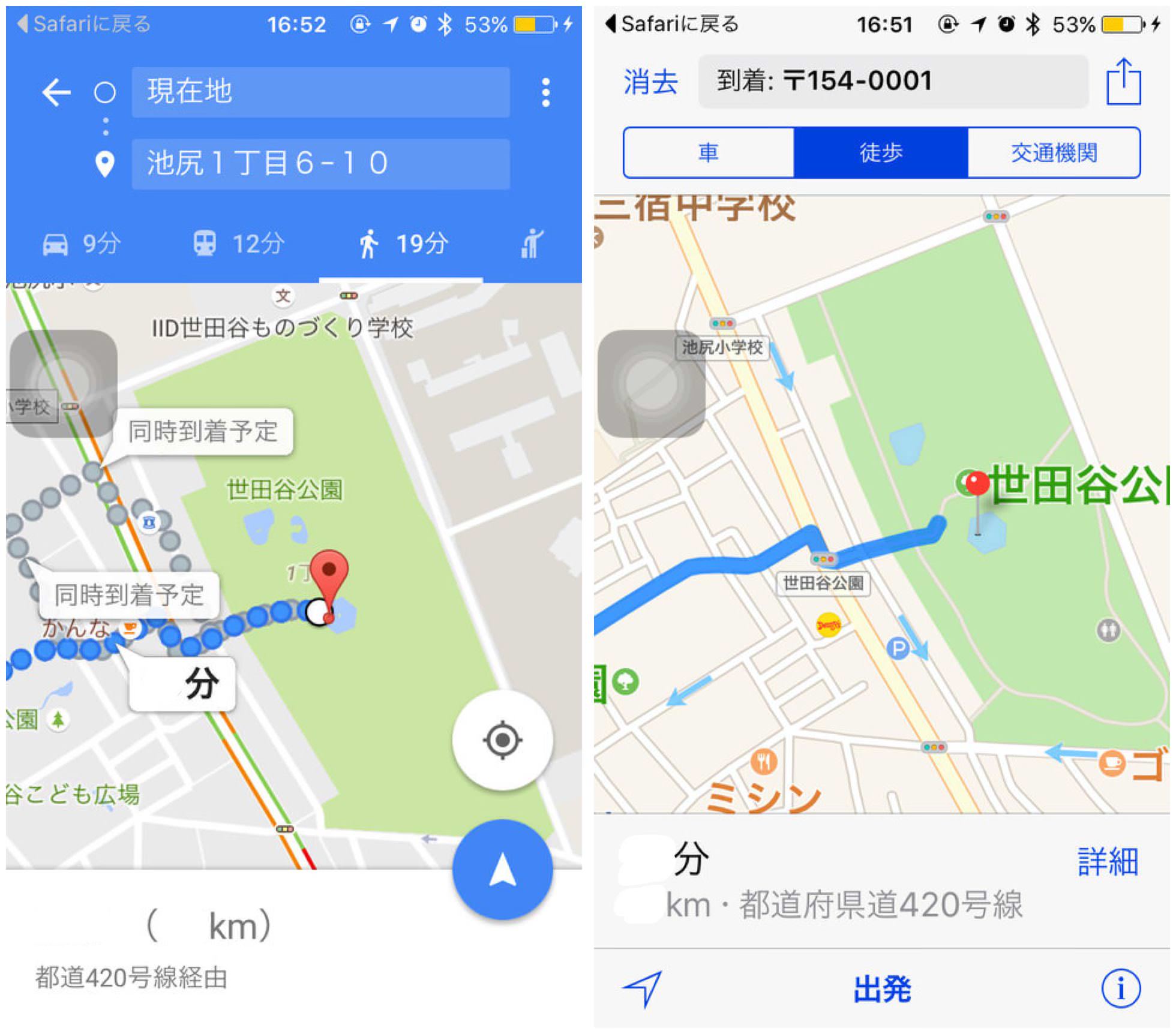
「PokéVision」のピン落下地点までGoogleマップアプリもしくは、Apple純正マップアプリでナビゲーションするブックマークレット
「PokéVision」をブックマークするなどで素早く使えるようにしておき、このブックマークレットを併用すると、有用な「PokéVision」をさらに便利に使えるようになります。
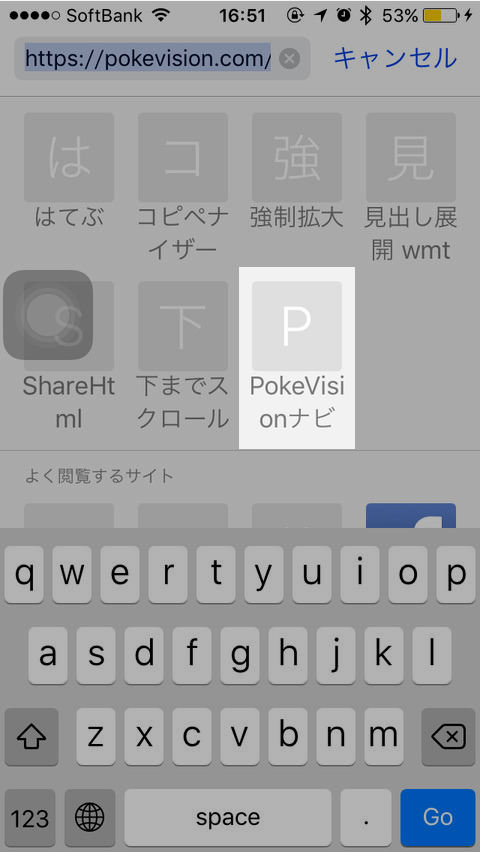
Safariへのブックマークレットの登録方法
iOSを使い続ける限り恐らく今後永続的に有効な、Safariから最速でブックマークレットを起動する方法を以下の記事で解説していますので、参考にしてください。
「PokéVision」相当の表示と、ナビゲーション機能を兼ね備えたアプリが登場するまではこれで凌ぎたいと思います。
ポケモン出現地点までの移動にかかる時間が分かるため、消失までに間に合うかどうか判断が付きやすくなるのは便利です。
ただ、自転車の場合はアプリが対応していないので、所用時間の算出は感覚に頼らざるを得ないのが残念です。